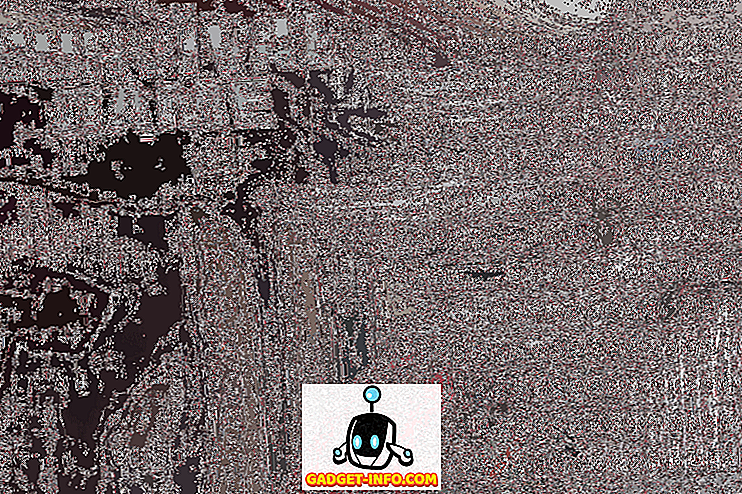Η Google ξεκίνησε την πλατφόρμα Android TV πίσω από το 2014, και τα χρόνια που ακολούθησαν, έχει αυξηθεί αρκετά. Μεγάλους κατασκευαστές σε όλο τον κόσμο κάνουν τηλεοράσεις Android και πολλά κάνουν set-top boxes με Android TV, για να προσθέσουν λειτουργικότητα Android TV στην τυπική σας τηλεόραση. Αυτά τα κουτιά είναι πραγματικά αρκετά ισχυρά για την τιμή που έρχονται σε. Πάρτε για παράδειγμα, το Mi Box που χρησιμοποιούμε. Αυτό το μικρό κουτί κοστίζει $ 69 και μπορεί να μεταφέρει βίντεο 4K HDR σε οποιαδήποτε τηλεόραση 4K HDR ικανή. Ωστόσο, τα 3 χρόνια που κυκλοφόρησε το Android TV, δεν έχουν αναπτυχθεί πολλές εφαρμογές που έχουν σχεδιαστεί με τη διεπαφή Android TV, γι 'αυτό και το Android TV Play Store έχει έλλειψη εφαρμογών. Ωστόσο, οι συνήθεις εφαρμογές Android που δεν είναι διαθέσιμες στο Play Store Android TV μπορούν να εξακολουθήσουν να προβάλλονται στην τηλεόρασή σας Android, αν τους απομακρύνετε. Επομένως, χωρίς περαιτέρω παραπλανητικές συμβουλές, μπορείτε να περιηγηθείτε στο Android TV:
Εφαρμογές Sideload σε Android TV που χρησιμοποιούν USB Flash Drive
Ένας από τους ευκολότερους τρόπους να απενεργοποιήσετε εφαρμογές στην Android TV σας είναι χρησιμοποιώντας μια μονάδα flash. Απλά πρέπει να αντιγράψετε το αρχείο APK για την εφαρμογή που θέλετε να εγκαταστήσετε στη μονάδα flash USB και, στη συνέχεια, να την συνδέσετε στην τηλεόραση Android σας. Για να το κάνετε αυτό, ακολουθήστε τα παρακάτω βήματα:
- Στο Mac ή στον υπολογιστή σας, κάντε λήψη του αρχείου APK για την εφαρμογή που θέλετε να περιστρέψετε. Μπορείτε να χρησιμοποιήσετε ιστότοπους όπως το APKMirror για αυτό. Για αυτό το σεμινάριο θα τοποθετήσουμε "Google Chrome". Μόλις κατεβάσετε το APK, αντιγράψτε το σε μια μονάδα USB .
- Συνδέστε τη μονάδα USB στο κιβώτιο Android TV και ξεκινήστε την ES File Explorer . Εδώ, εντοπίστε τη μονάδα USB που συνδέσατε και ανοίξτε την.

- Πλοηγηθείτε στη θέση όπου αποθηκεύσατε το αρχείο APK και απλά κάντε κλικ σε αυτό για να ξεκινήσετε την εγκατάσταση στο Android TV.

Αυτό είναι βασικά αυτό. Έχετε πλέον απομακρυνθεί με επιτυχία το Google Chrome στην τηλεόραση Android σας χρησιμοποιώντας μια μονάδα USB. Εάν, για κάποιο λόγο, δεν μπορείτε να χρησιμοποιήσετε μια μονάδα USB για εφαρμογές sideload, μπορείτε να χρησιμοποιήσετε έναν διακομιστή FTP, μαζί με τον ES File Explorer, σε εφαρμογές sideload σε μια τηλεόραση Android. Θα το συζητήσουμε στη συνέχεια.
Εφαρμογές Sideload σε Android TV χρησιμοποιώντας FTP
1. Εφαρμογές Sideload σε Android TV χρησιμοποιώντας Mac
Οι εφαρμογές με ευνοϊκούς όρους σε Android TV δεν είναι πολύ δύσκολο έργο. Το μόνο που χρειάζεστε είναι ένας εξερευνητής αρχείων στην τηλεόρασή σας Android που μπορεί να συνδεθεί με διακομιστές FTP και έναν διακομιστή FTP που εκτελείται στον Mac σας. Και τα δύο αυτά μπορούν να επιτευχθούν αρκετά εύκολα. Ακολουθήστε τα παρακάτω βήματα:
- Στην Android TV, ξεκινήστε το Play Store και εγκαταστήστε το ES File Explorer .

- Αφού γίνει, ξεκινήστε το Terminal στο Mac και πληκτρολογήστε την εντολή " sudo -s launchctl load -w /System/Library/LaunchDaemons/ftp.plist ". Αυτό θα ξεκινήσει ένα διακομιστή FTP στο Mac σας.

- Πατήστε παρατεταμένα την επιλογή "επιλογή" και κάντε κλικ στο εικονίδιο WiFi στη γραμμή μενού για να δείτε τη διεύθυνση IP του Mac σας. Θα χρειαστείτε αυτό για να συνδεθείτε με το διακομιστή FTP από τον ES File Explorer.

- Στην Android TV, ξεκινήστε το ES Explorer και μεταβείτε στο Δίκτυο -> FTP .

- Κάντε κλικ στο "Νέα", επιλέξτε "ftp" και προσθέστε τις λεπτομέρειες για το διακομιστή FTP σας, ως εξής:
Server: Η διεύθυνση IP του Mac σας
Όνομα χρήστη: Το όνομα χρήστη για σύνδεση στο Mac
Κωδικός πρόσβασης: Ο κωδικός πρόσβασης σύνδεσης για το Mac σας

- Τώρα μπορείτε να κατεβάσετε τα αρχεία APK για τις εφαρμογές που θέλετε στο Mac σας, μετά να μεταβείτε στον προορισμό λήψης από ES File Explorer και απλά να εγκαταστήσετε την εφαρμογή από εκεί.
2. Εφαρμογές Sideload σε Android TV χρησιμοποιώντας υπολογιστή με Windows
Εάν χρησιμοποιείτε υπολογιστή με Windows, θα πρέπει να χρησιμοποιήσετε μια εφαρμογή τρίτου μέρους για τη δημιουργία ενός διακομιστή FTP στον υπολογιστή σας. Η διαδικασία μπορεί να είναι λίγο περίπλοκη, έτσι, εδώ είναι όλα τα βήματα για χάρη της απλότητας:
- Κάντε λήψη και εγκαταστήστε το FileZilla Server στον υπολογιστή σας. Μόλις εγκατασταθεί το FileZilla, κάντε κλικ στο "Επεξεργασία" και, στη συνέχεια, στο "Χρήστες".

- Μεταβείτε στην επιλογή " Κοινόχρηστοι φάκελοι " και κάντε κλικ στο "Προσθήκη", στην ενότητα "Χρήστες".

- Καταχωρίστε το όνομα χρήστη που θέλετε να συνδεθεί με το πρόγραμμα-πελάτη FTP.

- Στη συνέχεια, κάντε κλικ στο " Προσθήκη " στο στοιχείο " Κοινόχρηστοι φάκελοι ".

- Επιλέξτε τον κατάλογο που θέλετε να μοιραστείτε μέσω FTP. Θα ήθελα να συστήσω τη χρήση ενός φακέλου ειδικά για σκοπούς FTP.

- Κάντε κλικ στο "OK". Ο διακομιστής FTP έχει ρυθμιστεί τώρα.

Σημείωση : Ίσως χρειαστεί να απενεργοποιήσετε το τείχος προστασίας σας, αν δεν μπορείτε να συνδεθείτε στο διακομιστή FTP από το ίδιο δίκτυο.
Στη συνέχεια, πρέπει να συνδέσουμε την τηλεόραση Android με τον διακομιστή FileZilla στον υπολογιστή μας. Ακολουθήστε τα παρακάτω βήματα:
- Στην Android TV, ξεκινήστε το ES Explorer και μεταβείτε στο Δίκτυο -> FTP .

- Κάντε κλικ στο " Νέα ", επιλέξτε " ftp " και προσθέστε τις λεπτομέρειες για το διακομιστή FTP σας, ως εξής:
Server : Η διεύθυνση IP του υπολογιστή σας. Μπορείτε να βρείτε αυτό εκτελώντας το "ipconfig" στη γραμμή εντολών.
Όνομα χρήστη : Το όνομα χρήστη που δημιουργήσατε κατά τη ρύθμιση των χρηστών στο FileZilla.
Κωδικός πρόσβασης : Αφήστε το κενό

- Στον υπολογιστή σας, μπορείτε να κάνετε λήψη των αρχείων APK και να τα αποθηκεύσετε στο φάκελο που έχετε ρυθμίσει στο " Shared Folders " στο FileZilla. Στη συνέχεια, απλά ανοίξτε το διακομιστή FTP στον ES File Explorer και εγκαταστήστε την εφαρμογή από το APK.
Σημείωση : Θα χρειαστεί να επιτρέψετε την εγκατάσταση από "Άγνωστες πηγές" στην Android TV σας, για να μπορέσετε να απενεργοποιήσετε εφαρμογές.
Sideload και εκτελέστε οποιαδήποτε εφαρμογή Android στην τηλεόραση Android σας
Το Android TV Play Store έχει έλλειψη εφαρμογών συμβατών με τηλεόραση. Έτσι, αν δεν απομακρύνετε εφαρμογές στην τηλεόρασή σας, θα χάσετε πολλές εξαιρετικές εφαρμογές. Ακόμα και εφαρμογές όπως το Google Chrome, το Skype και το Google Drive δεν είναι διαθέσιμες στο Play Store Play Android. Παρόλο που μπορείτε να εγκαταστήσετε σχεδόν οποιαδήποτε εφαρμογή Android στην Android TV σας, τοποθετώντας το στο περιθώριο, πολλές εφαρμογές δεν συμπεριφέρονται σωστά. Για παράδειγμα, δεν θα μπορείτε να κάνετε κλικ σε συνδέσμους στο Google Chrome, επειδή δεν υπάρχει διαθέσιμος δρομέας εκεί. Ωστόσο, μπορείτε να αντιστοιχίσετε ένα πληκτρολόγιο Bluetooth και ένα ποντίκι με την τηλεόρασή σας Android και να το χρησιμοποιήσετε για πλοήγηση γύρω από τη διεπαφή.
Όπως πάντα, θα θέλαμε να γνωρίζουμε τις σκέψεις σας σχετικά με τις τηλεοράσεις Android, καθώς και την έλλειψη εφαρμογών στο Play Store TV. Επίσης, εάν γνωρίζετε έναν ευκολότερο τρόπο να χρησιμοποιήσετε τις εφαρμογές sideload στην Android TV σας, ενημερώστε μας για αυτό, στην παρακάτω ενότητα σχολίων.